Avouons-le.
Cinnamon est déjà un environnement de bureau léger par rapport à GNOME. Mais il n'est peut-être pas aussi léger en ressources que Xfce.
Si vous avez un système qui manque de matériel et que vous voulez un peu d'amélioration des performances sans passer à un environnement de bureau alternatif (DE) comme Xfce ou un gestionnaire de fenêtres (WM) comme Sway ou Fluxbox.
Permettez-moi de partager une petite astuce qui devrait vous aider à accélérer Linux Mint, mais seulement légèrement.
Désactivation des effets d'animation sur le bureau Cinnamon
Tout d'abord, vous ne devez pas vous attendre à une amélioration drastique des performances globales du bureau avec cette astuce. Voici pourquoi !
Ces animations ou effets (comme on les appelle dans Mint) sont remarqués lorsque vous ouvrez, fermez des fenêtres d'applications, utilisez le menu, faites apparaître une boîte de dialogue, etc. Étant donné que ces événements ne se produisent pas en continu, vous n'obtenez pas un coup de pouce constant.
La désactivation de ces effets peut aider à réduire les bégaiements si votre système est vraiment en difficulté. Dans ces cas, chaque bit aide. Voyons comment faire !
Ouvrez le menu et recherchez les effets ici.
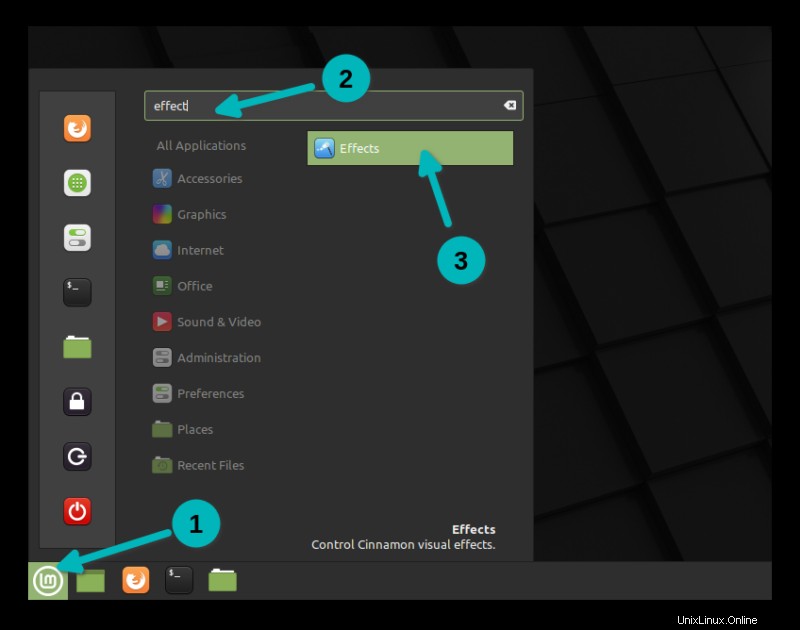
Cela ouvre la fenêtre des paramètres "Effets" et vous serez dans l'onglet "Activer les effets". Vous aurez ici la possibilité de désactiver (ou d'activer) divers effets d'animation disponibles.
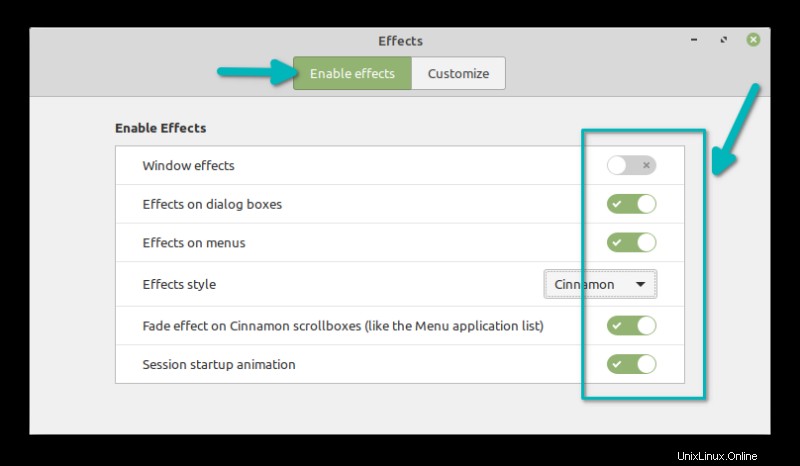
Vous pouvez choisir de désactiver certains ou tous les effets.
Si vous accédez à l'onglet Personnaliser, vous pouvez personnaliser divers effets que vous avez vus dans l'onglet "Activer les effets".
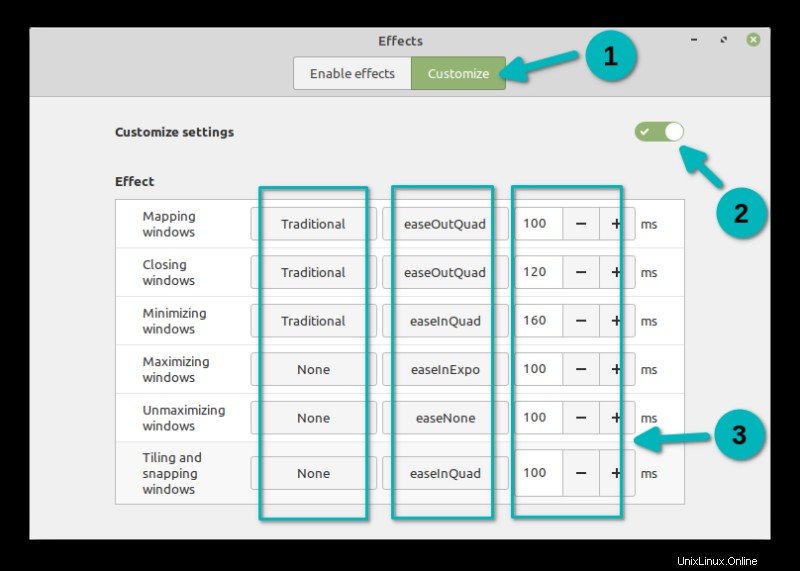
La première colonne est le nom de l'effet, la seconde est le type d'animation, la troisième est la progression de l'animation et dans la dernière, vous pouvez configurer la durée de l'animation.
Si vous sélectionnez Aucun, easyNone et une durée de 0, cela équivaut à désactiver l'effet. Cependant, l'utilisation de l'option de désactivation dans l'autre onglet est une option plus simple.
Cela en vaut-il la peine ?
J'ai écrit cette astuce car un lecteur a demandé s'il était possible de personnaliser Cinnamon et de désactiver les animations.
Honnêtement, cela ne demande pas beaucoup d'efforts et cela ne fait pas beaucoup de différence. Vous remarquerez à peine les impacts visuels ou même les améliorations de performances.
Cependant, si votre système a beaucoup de mal, chaque petit geste compte. Vous pouvez également essayer d'utiliser des applications légères qui consomment moins de ressources système. Cela peut aussi vous aider un peu.
Avez-vous des petites astuces de ninja similaires? Partagez avec moi dans les sections de commentaires.